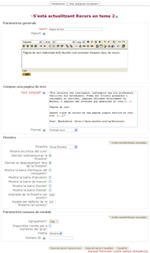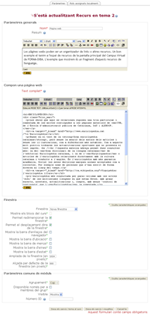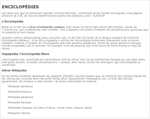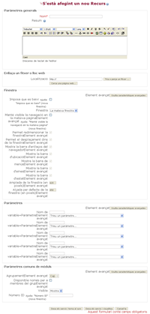6.1.- Tipus de recursos
|
Tenim 6 opcions de recursos per col·locar als temes de l'aula. Aquests recursos són:
Tot i que no tots els tipus de recursos s'utilitzen generalment, a continuació veurem amb detall cadascun d'ells. Els menys utilitzats només els veurem a mode d'apunt per saber amb què es diferencien dels altres. I finalment recuperarem algun tema més a tenir en compte de la resta de recursos. |
6.2.- Insereix una etiqueta
|
Les etiquetes són textos curts que posem al tema, són visibles directament a l'aula i no són un enllaç. S'utilitzen com a títols dins dels temes i ens permeten separar els recursos i les activitats. Les etiquetes són molt útils per crear zones separades a la nostra aula. Amb les etiquetes podem plasmar clarament un disseny a l'aula. També serveixen per guiar als alumnes dins de l'aula ja que no només separen les zones, sinó que les identifiquen i orienten els participants. Tenim la possibilitat que els textos tinguin color, negretes, etc., a través de la barra d'eines. Si voleu podeu modificar
els textos a través del llenguatge HTML a partir del botó A la fitxa de creació d'etiquetes, pel contrari de la resta de recursos o activitats, no tenim espai per títol de recurs ni descripció. |
Idea principal
No és tant comú, però el text de les etiquetes pot ser substituït per una imatge. |
6.3.- Compon una pàgina de text
|
El recurs pàgina de text és el format més senzill per crear materials. Correspon a un escrit que, normalment, s'ha escrit directament a l'espai pel text, que no té cap tipus d'estils (negreta, cursiva, etc.) ni d'estructures (llistes, taules, etc.). Això no vol dir que el format d'un recurs de text no pugui contenir estils com llistes o enllaços, sinó que s'han d'especificar aquests elements mitjançant una sintaxi explícita, és a dir, llenguatge HTML. A part dels elements comuns a tots els recursos (títol, descripció, grups, visible i ID), té l'espai per escriure el text que veurà el participant com a contingut i un desplegable per dir si volem que l'escrit es carregui a la mateixa finestra de l'aula o en creï una de nova. Si seleccionem el botó d'opcions avançades podem definir les característiques de la nova finestra. |
Idea principal
Podem utilitzar l'opció copiar i enganxar quan la nostra font sigui un document generat per a un processador de textos (Word, Write, etc.). |
6.4.- Compon una pàgina web
|
El recurs de compondre una pàgina web (HTML) és per crear un contingut que, a més a més de text, pot tenir textos amb estils (negretes, colors, subtítols, etc.), imatges, vídeos i enllaços a altres continguts del campus o a l'exterior. Aquest recurs és molt utilitzat, no només per crear materials, sinó també per crear pantalles prèvies que estructurin materials fets amb altres formats (PDF, Word, arxius de text, etc.), per tant, ens pot servir com a índex. La fitxa de creació d'aquest recurs és molt semblant a la de crear un text, però amb la diferència que a l'espai d'introduir el contingut, disposem d'una barra d'eines. Podem crear els textos i afegir tots els estils i altres elements a partir de la barra d'eines o bé copiant el text que
hem creat en un editor de text i enganxant-lo al requadre de text, ens mantindrà els estils (llistes, taules, etc.). També
els podem modificar a través del botó que ens permet veure el codi HTML |
Idea principal
Quan composem una pàgina web hem de tenir en compte els següents consells:
|
6.5.- Enllaça un fitxer o lloc web
|
Ens permet realitzar un enllaç, mitjançant una URL, a qualsevol pàgina web o arxiu descarregable tant intern del curs com extern. Els materials interns que vulguem enllaçar s'han de col·locar prèviament a l'espai de fitxers del bloc d'administració. Aquest recurs és molt usat per col·locar arxius que hem creat nosaltres però que tenen un nivell de complicació més alt que el que ens permeten els recursos anteriors. Són accessos directes als arxius amb els continguts del curs, per exemple PDF, webs dinàmiques, imatges, vídeos, etc. La fitxa per crear l'enllaç s'assembla molt a les dues anteriors, només canvia l'espai destinat al text, que se substitueix pel lloc on posarem l'URL on cercarem l'arxiu. |
6.6.- Visualitza un directori
|
Mitjançant aquest recurs, els participants podran accedir a un directori o carpeta del curs que contindrà un conjunt de fitxers que es podran descarregar. Per exemple, aquest recurs ens podria servir per vincular un directori a on prèviament haguem publicat materials de treball o de consulta que els alumnes hagin d'utilitzar al curs o com a part d'una activitat. La fitxa només es diferencia en el desplegable que t'ensenya totes les carpetes que hi ha a l'espai de fitxers. Fa un enllaç directe a alguna d'aquestes carpetes. |
6.7.- Desplega un paquet de continguts IMS
|
Per acabar, i a mode d'apunt, parlarem dels continguts IMS. Aquest tipus de recurs rarament l'utilitzareu, però és bo saber de què es tracta. El IMS és un sistema de gestió de continguts basats en XML per representar l'estructura dels cursos. Això ens permet utilitzar-lo en varis entorns virtuals d'aprenentatge. |
6.8.- Altres aspectes a tenir en compte
|
El nostre objectiu com a docents no és tant crear continguts complexos sinó detectar les necessitats de contingut i avaluar quines eines poden satisfer les nostres necessitats, ja sigui a través d'una web, d'una sèrie d'enllaços i fòrums o de la creació de material específic. A part dels recursos que hem vist que serveixen per presentar continguts als alumnes, hi ha un altre model, que en realitat forma part de les activitats. Més endavant ho veurem més desenvolupat, però ara en farem una breu presentació. Un cop has llegit aquest tema sobre recursos. Quin tipus de continguts necessitaràs per crear el teu curs? Aquest model es desenvolupa utilitzant models complexos, com per exemple el material del curs que estàs consultant en aquest moment. Per fer-ho es necessita un desenvolupament específic que permeti al participant veure les diferents seccions, carregar continguts de diferents tipus i guardar la navegació. Aquest model conegut com SCORM és un sistema de creació de continguts pedagògics multimèdia estructurats, que permet exportar i reutilitzar els materials. |
Bibliografia
|
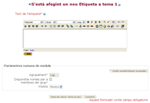

 i llavors copiar el mateix aspecte per a totes les etiquetes.
i llavors copiar el mateix aspecte per a totes les etiquetes.